このjailbreakはアプリケーション「evasi0n」で行います。このアプリケーションは開発者の公式サイトからダウンロードします。
動作環境: iOS 6.0—6.1.3, 7.0—7.0.4 (iPhone, iPod Touch, iPadの全ての世代)
準備
1. USBケーブルを通じてデバイスをパソコンと接続してください。
2. 脱獄はカスタムファームウエアのデバイスで行ったほうがいいです。そうすると、脱獄作業がより速くなるし、エラーを防止するのが可能になります。
2.1 取りあえずiTunes でバックアップを作成してください(iTunesの画面の右に表示されるデバイスの名前を右クリックし、「バックアップを作成」を選択します)。
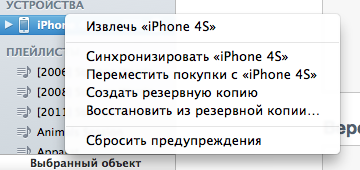
2.2 ファームウエアがすでに更新されている場合、コンテンツと設定を消去したら脱獄作業がより速くなります。(「設定」>「一般」>「リセット」>「すべてのコンテンツと設定を消去」の順にタップします)。脱獄後に「iTunes」を通じてコンテンツをバックアップから復元してください。
3. 「iTunes」を閉めてください。
4. アンチウイルス、ファイアウォールおよびブランドマウアーなどのソフトをオフにしてください。
5. 脱獄のために「evasi0n」の最新のバージョンを 開発者のサイトからダウンロードしてください。
6. アプリケーションを起動してください。Windows の場合、管理者として実行して、Windows XP sp3 の互換性モードで起動したほうがいいです(evasi0nのファイルを右クリックし、「プロパティ 」>「互換性モード」をクリックしてください)。
指示
1. 「Jailbreak」ボタンを押し、作業の終了を待ちます。ぜひ待ってください! パソコンのプログラムが指示を表示しない限り、デバイスに触らないでください!
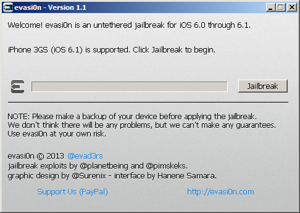
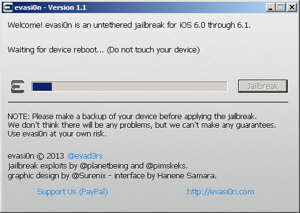
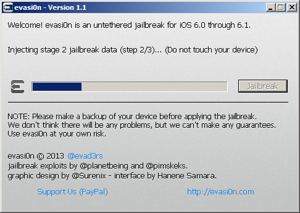
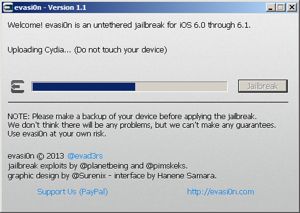
2. 脱獄作業が終了する前に「To continue, please unock your device and tap the new 'Jаilbreak' icon. Only tap it once! The screen will go black and then return to the home screen」というメッセージが表示されます。(続行するには、デバイスを開き、新しい「脱獄」のアイコンをタップしてください。一回だけタップしてください! 画面が黒くなってからホーム画面に戻ります)デバイスの画面にある「アンロック」(Slide to Unlock)スライダをドラッグし、「evasi0n 」(以上の画像のようなJailbreak) のアイコンを探して一回だけタップします。すると、アプリケーションが起動してからすぐ最小化するが、それは正常だから心配しないでください! 作業が続行し、脱獄のプログレスバーが左側から右側に伸びていきます。脱獄作業が完了するのを待ってください! 作業が完了しない限り、デバイスに触らないでください。
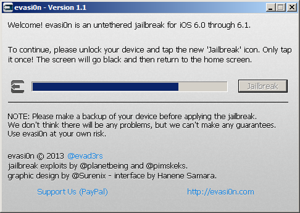
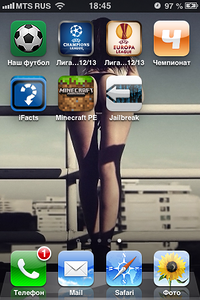
3. 「Exit」ボタンを押すと、デバイスはフルスクリーンに拡大して「evasi0n」のロゴを表示し、数回再起動します。この作業が完了し、アプリケーションがノー
マルモードで開かれるのを待ってください。
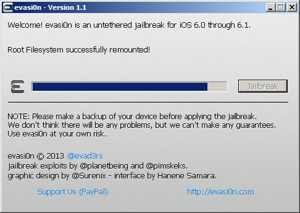
4. 「シディア」 のアイコンをクリックし、ユーザーのタイプを選択し、プログラムが作業を終了させるのを待ちます(標準の黒い画面に「Preparing Filesystem」というメッセージが表示される)。「シディア」が閉まると、お使いのデバイスには紐なし脱獄が完了します。
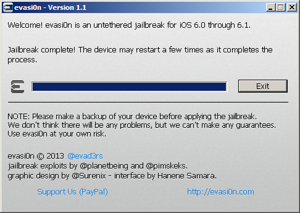
「Cydia」の正常動作のためにWi-Fi ネットワークまたは3Gネットワークにデバイスを接続し、「Cydia」を標準モードで開き、システムファイルがアップデートされるまでに少々お待ちください。
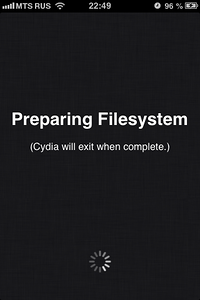
6. 以上です。脱獄作業は正常に終了しました。



